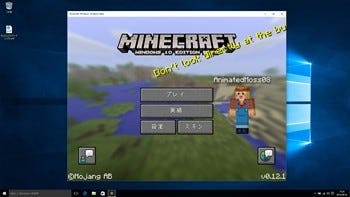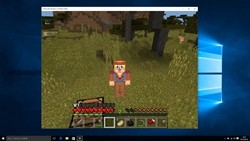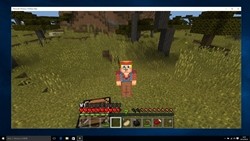次に「Diginnos DG-M01IW」でWindows 10版「マインクラフト」を試してみた結果を紹介する。
PC向けのマインクラフトとしてはJavaで動作する従来版(Java版)と、ストアアプリとして動作するWindows 10版の2種類がある。ギミックが豊富なJava版のほうはそれなりのスペックが必要で、残念ながら「Diginnos DG-M01IW」でプレイするのはかなり厳しい。だがスマートフォンやタブレット向けの「マインクラフトPE」をベースにしたWindows 10版は低スペックのPCでも快適に楽しめるように作られており、「Diginnos DG-M01IW」でもストレスなくプレイすることができた。
Java版のマインクラフトはプレイ画面が大きくなるほどマシンへの負荷が高くなり動作が重くなるのだが、Windows 10版では1,920×1,080ドットのフルHD表示でもサクサクと動作した。建築物が多い場所や入り組んだ地形では多少カクつく場面があるものの、ほとんど気になるレベルではない。だがどうしてもカクつきをなくしたい場合は、設定画面から画質や描画範囲を変更するといい。プレイ画面の見た目はやや劣るものの、フルHDでもサクサクとプレイできる。
リビングでマインクラフトをプレイするなら、ゲームコントローラーでの操作がおすすめだ。公式にはXbox 360/One向けのUSBコントローラーが対応しているとのこと。PCでの操作に慣れていると、はじめのうちは若干戸惑うかもしれないが、すぐに慣れるだろう。なんというか「ゲームを遊んでいる」という雰囲気を味わえるのは、コントローラーならではの魅力のような気がする。

|
「Diginnos DG-M01IW」ではUSB端子を3ポート搭載するため、キーボードとマウスを接続した上で、さらにコントローラーも接続できる(3ポートのうちひとつは、付属のUSB-microUSB変換アダプタを使う必要がある) |
Windows 10版はバージョン0.12.1から、同じネットワーク内でのマルチプレイが可能となった。Windows 10版とのマルチプレイが可能なのは、Windows 10/iOS/Android向けのアプリのみ。同アプリで家族や知人と協力/対戦プレイを楽しむことができる。